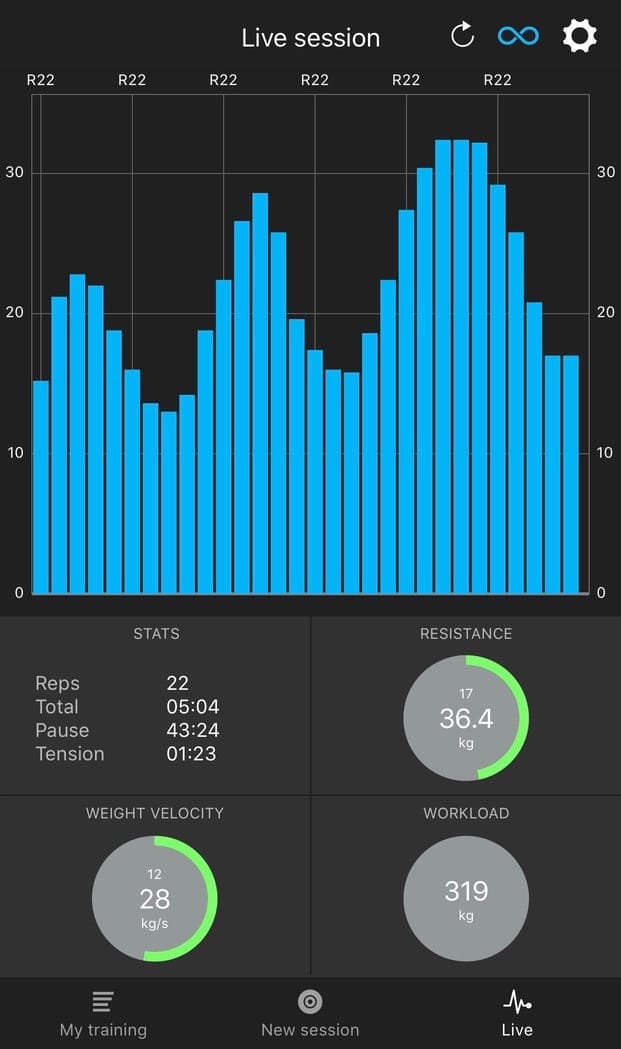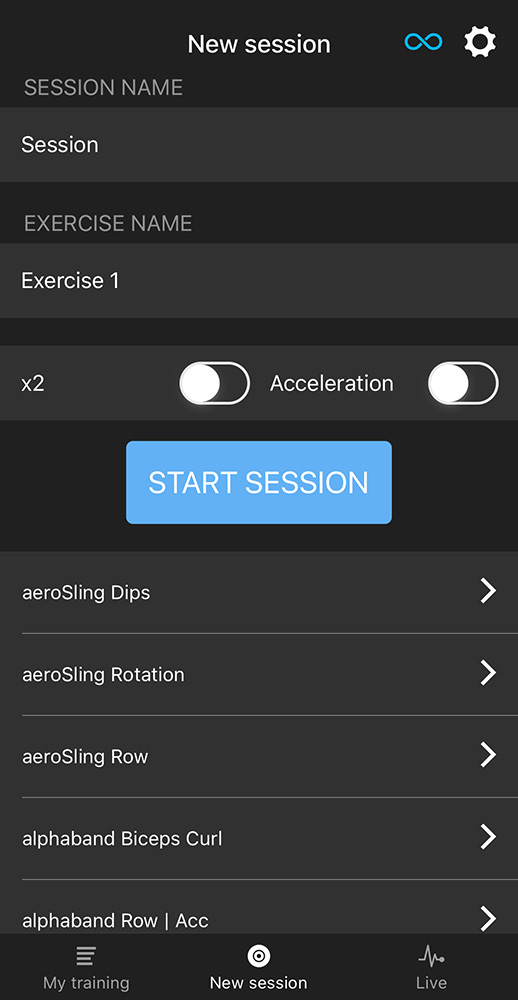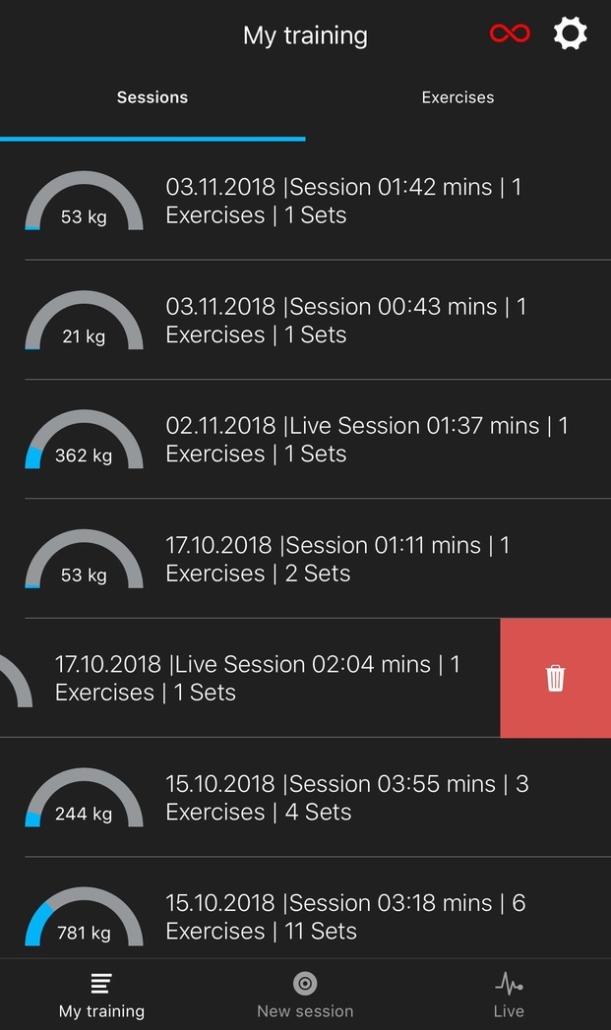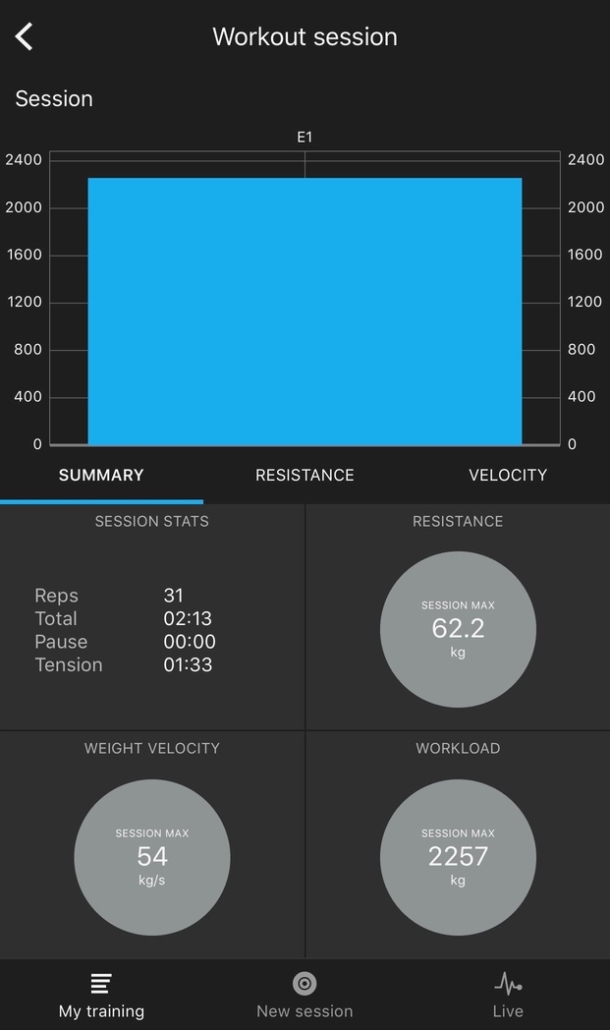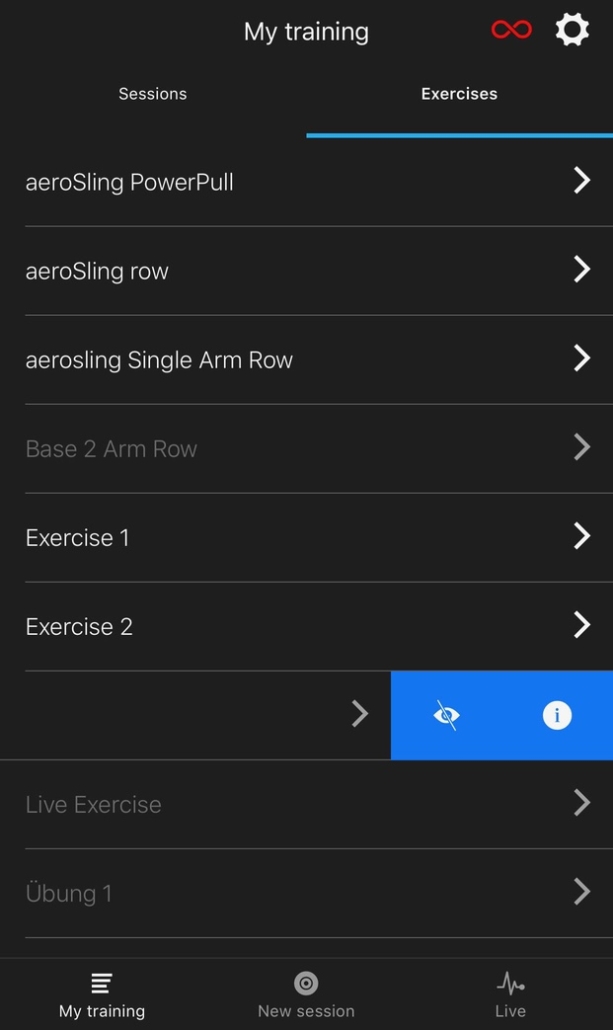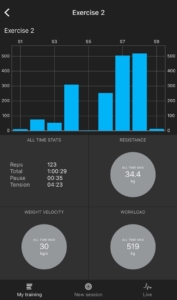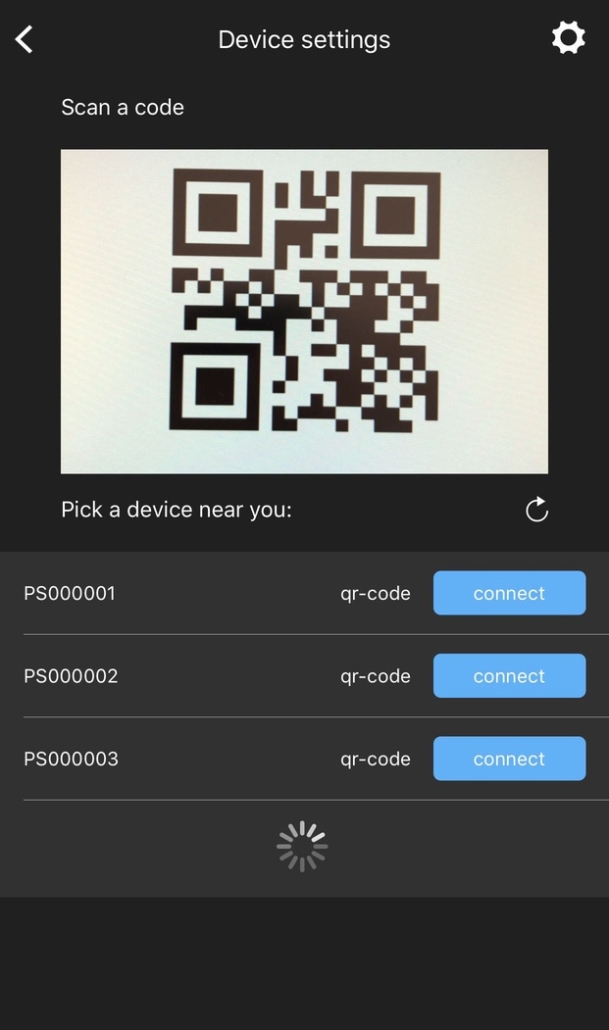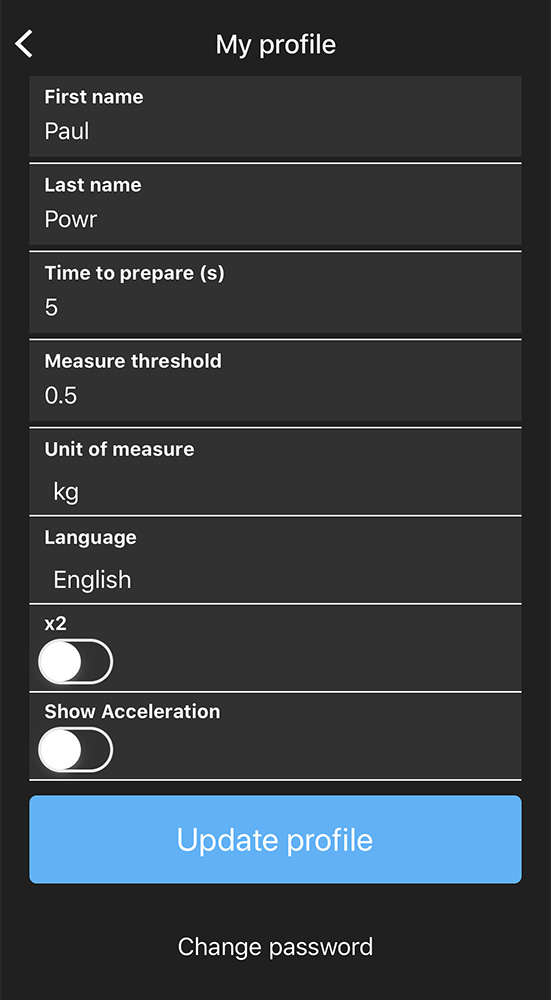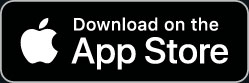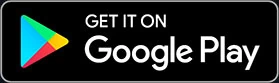INFORMAZIONI SUL PRODOTTO

Pulsante di accensione: accende e spegne il dispositivo
LED - lampeggio lento = standby. Lampeggio veloce = connessione. Rosso = ricarica e reset.
Ricarica / reset - ricarica tramite micro-USB e reset del prodotto.
Connessione 2 - collega qui il tuo dispositivo fitness
Connessione 1 - collega qui la struttura di supporto
Sensore powrlink: questo prodotto è progettato per leggere i dati di resistenza installandolo tra la fonte di resistenza e una parte portante. Per installare il sensore powrlink devi utilizzare gli occhielli presenti su entrambe le estremità del prodotto per intercettare la resistenza generata. Per poterlo collegare al tuo dispositivo fitness, deve avere un moschettone per collegare la fonte di resistenza alla parte portante.
- Aggancia il dispositivo fitness esistente con il suo moschettone all'occhiello 1 del sensore powrlink.
- Aggancia un secondo moschettone all'occhiello 2 o al sensore powrlink. Questo moschettone deve essere in grado di sopportare lo stesso carico del moschettone del dispositivo fitness.
- Collega il secondo moschettone alla parte portante del dispositivo fitness.
Per accendere il sensore powrlink, tocca brevemente il pulsante di accensione incassato nella parte superiore del dispositivo. Un led verde indicherà che l'unità è stata accesa.
Per spegnere il sensore powrlink, tieni premuto il pulsante di accensione per 5 secondi finché il led verde non lampeggia a lungo.